在现代办公环境中,Excel表格已经成为数据处理和分析的必备工具。当我们需要从庞大的数据集中筛选出特定内容时,Excel的筛选功能显得尤为重要。下面,这篇教程就将为大家带来的关于深入了解如何利用Excel的筛选功能方法,帮助大家快速找到所需的内容,为您的工作带来高效与便利。
答案:可以通过筛选功能来实现。
一、自动筛选
1、我们在表格中点击上方的【数据】选项,在数据的页面中点击【筛选】功能;
2、之后会在表格的A1中会出现箭头,我们点击下拉筛选框,之后我们勾选条件或者是输入条件就可以了;
二、高级筛选
1、我们在表格中点击上方的【数据】选项,在数据的页面中点击【筛选】功能,然后在点击筛选旁边的【高级】;
2、高级筛选中有两种方式【原有区域显示筛选结果和筛选结果复制到其它位置】勾选其中一项进行筛选就可以了;
excel相关推荐:
那么上面就是游戏6小编为大家带来excel怎么筛选出自己想要的内容的详细内容介绍啦!小伙伴们看完这篇教程攻略以后大家是不是都已经对excel怎么筛选出自己想要的内容的方法都更了解了呢,那么如果大家还有什么不了解的赶紧留言提问吧!更多相关好玩有趣的讯息请关注游戏6。游戏6将为大家带来更多精彩的阅读体验。
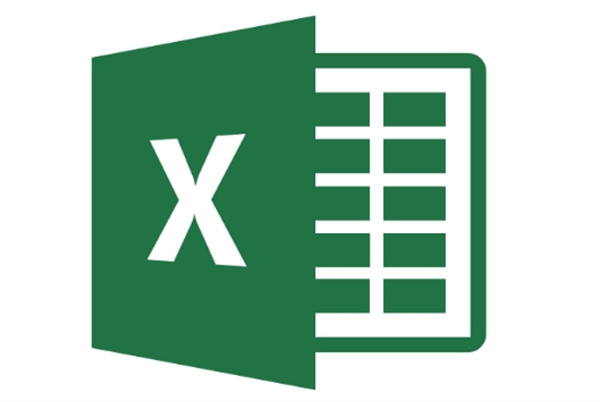
在处理Excel表格时,有时需要在单个单元格中输入多条信息,并以特定的分隔符将它们分开。这种需求常见于信息整合、数据分析等场景。如何高效地将一个单元格的内容分成两个部分,保持信息的完整性和易读性?那么这篇文章就将为你提供实用的攻略,帮助你轻松掌握Excel的这项重要功能,希望对你能有所帮助。excel表格怎么把一个格的内容分成两个1、首先我们在表格中我们可以看到有插入、页面布局等功能,点击上【数据
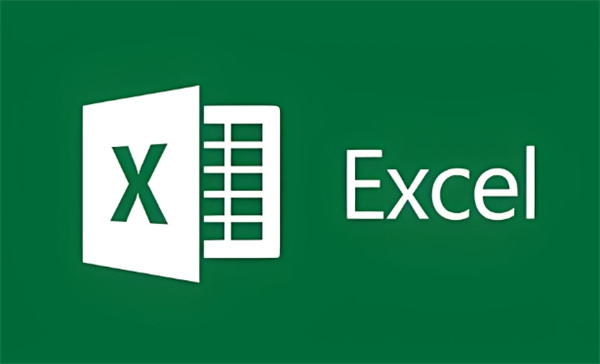
在处理Excel表格时,我们经常需要在一个单元格内输入多行文本。为了提高数据的可读性和编辑的便利性,掌握如何在Excel中换行是必不可少的技能。那么ux6小编为大家带来本文将为你提供全面的Excel换行攻略,想要了解的玩家们就快来跟着本文一起学习操作吧,希望能帮助到大家。excel表格要怎么换行答案:可以通过自动换行和设置单元格格式进行操作。一、自动换行1、我们在表格中选择需要进行换行的区域之后在
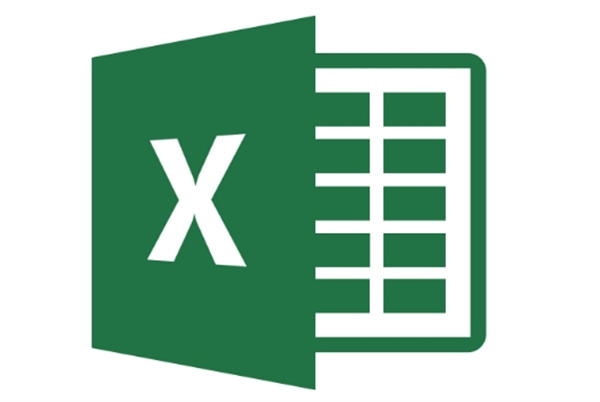
Excel是日常工作中非常实用的工具,能够帮助我们高效地处理和分析数据。在使用Excel的过程中,有些用户可能会遇到需要填充长序号的情况,这时候可以使用Excel的ROW函数来实现。那么究竟该如何使用excelrow函数怎么填充长序号,这篇教程将为大家详细介绍,希望能帮助到各位有需要的小伙伴们。excelrow函数怎么填充长序号1、我们首先打开excel表格,然后在表格中我们点击要设置序号的表格位
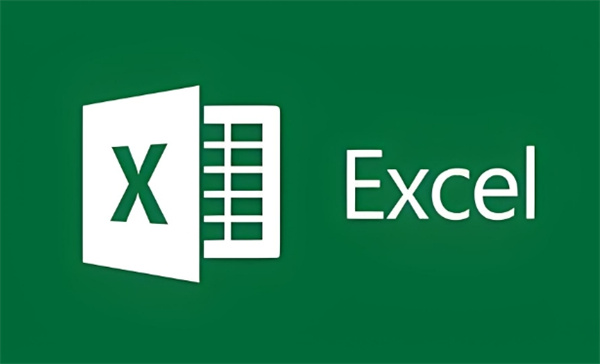
Excel表格是一款广泛使用的办公工具,它具备强大的数据可视化和分析功能。在处理数据时,用户可以进行多种操作,从而更好地整理和展示数据。通过使用不同的函数和工具,用户可以轻松地筛选、排序、计算和分析数据,使其以更加直观和易于理解的方式呈现。Excel表格的灵活性和可定制性使得它在不同领域中都有着广泛的应用,无论是简单的数据记录还是复杂的数据分析,它都能够满足用户的需求。那么这篇excel的操作方法

当我们在Excel中处理数据时,有时会遇到数字显示为小数点后跟一串E和数字的形式,例如“1.23E+17”。这通常是因为数字的格式设置不正确导致的。那么这篇教程攻略,就为了帮助大家解决这个问题,为大家带来详细的设置介绍,希望能帮助到各位有需要的小伙伴们,就快来跟着本文一起操作吧。excel数字变成了小数点+E+17怎么办答案:设置单元格式数值、文本、自定义来解决。方法一:设置单元格式数值1、首先我